- 1. rész. Törölt videók helyreállítása az iPad készülékről a legutóbb törölt mappából
- 2. rész. Törölt videók helyreállítása iPadről a FoneLab iPhone Data Recovery segítségével
- 3. rész. Törölt videók helyreállítása iPadről az iTunes/Finder segítségével
- 4. rész: Az iPadről törölt videók helyreállítása az iCloudból
- 5. rész. GYIK az iPadről törölt videók helyreállításával kapcsolatban
Adatok helyreállítása az iPhone készülékről a számítógépre egyszerűen.
Professzionális módszerek a törölt videók visszaállítására iPadről
 általa megosztva Valyn Hua / 15. június 2023. 09:00
általa megosztva Valyn Hua / 15. június 2023. 09:00 Tegnap forgattuk az iskolai projektünket az iPadem segítségével. Néhány klipet azonban véletlenül korábban töröltem meggondolatlanságom miatt. A videós dokumentumfilm feltétele az osztályzatainknak, ezért vissza kell hoznom őket bármiről is legyen szó. Kérem, tudassa velem a törölt videók iPadről való visszaállításának módjait.
Egy normál videó törlése nem nagy veszteség, ha személyes jellegű, mivel nincs hatással másokra, és egyszerűen újra felveheti. Ha azonban az elvesztett videó hatással lehet a körülötted lévő emberekre, például egy iskolai filmes projekt, egy dokumentumfilm a munkahelyi feladataidról stb., akkor az egész csapatot lerombolhatja az adatvesztéssel. Eközben más személyes videók is óriási veszteséget jelenthetnek, ha emlékezetesek, például születésnapokról és egyéb eseményekről készült videók.
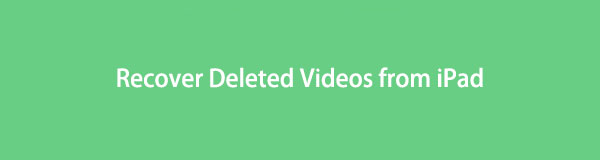
A nagyszerű hír az, hogy megelőzheti ezeknek a helyzeteknek a szerencsétlen következményeit, ha visszakapja a videókat. És ez a cikk csak a tökéletes helyreállítási megoldásokat tartalmazza. Kérjük, böngésszen a bejegyzés következő részein, hogy visszaállítsa törölt iPad-videóit hatékony helyreállítási eszközökkel és szolgáltatásokkal. Még ha kezdő is ezekben a folyamatokban, nem kell aggódnia, mivel már elkészítettük a felhasználóbarát utasításokat, amelyek útmutatást nyújtanak Önnek.

Útmutató
- 1. rész. Törölt videók helyreállítása az iPad készülékről a legutóbb törölt mappából
- 2. rész. Törölt videók helyreállítása iPadről a FoneLab iPhone Data Recovery segítségével
- 3. rész. Törölt videók helyreállítása iPadről az iTunes/Finder segítségével
- 4. rész: Az iPadről törölt videók helyreállítása az iCloudból
- 5. rész. GYIK az iPadről törölt videók helyreállításával kapcsolatban
1. rész. Törölt videók helyreállítása az iPad készülékről a legutóbb törölt mappából
Az iPaden a Legutóbb törölt mappába lépés a legalapvetőbb megoldás, ha véletlenül töröl egy videót vagy fényképet. Ez egy iOS vagy iPadOS eszközökön elérhető funkció, amely a nemrég törölt médiafájlokat egy mappában tárolja. Ezáltal visszahelyezheted a videókat az eredeti helyükre. De vegye figyelembe, hogy a Legutóbb törölt mappában lévő fájlok a törlés után 30 nappal automatikusan eltűnnek.
Kövesse az alábbi, felhasználóbarát utasításokat az iPadről törölt videók visszaállításához a Legutóbb törölt mappából:
1 lépésKapcsolódás a képek alkalmazást az iPaden, és érintse meg a Albumok ikont a képernyő alsó részén. Onnan látni fogja a Nemrég törölve mappát. Érintse meg.
2 lépésHa látja a nemrég törölt fájlokat, érintse meg a lehetőséget választ a képernyő jobb felső sarkában, és válassza ki a visszaállítani kívánt videókat. Végül üss Meggyógyul hogy visszaküldje a videóit az iPadre.
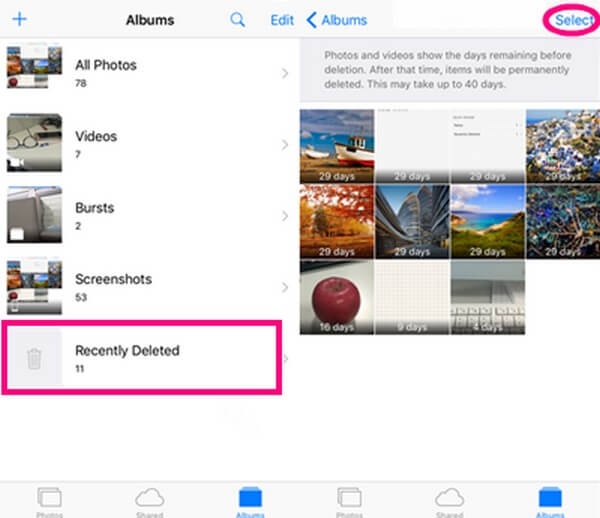
2. rész. Törölt videók helyreállítása iPadről a FoneLab iPhone Data Recovery segítségével
FoneLab iPhone adatmentés egy felhasználó-orientált eszköz az iOS-felhasználók számára, akik szeretnék visszaállítani az eszköz adatait. Különböző iPad, iPhone és iPod Touch verziókon képes visszaállítani a hiányzó adatokat, függetlenül attól, hogy véletlen törlés, rendszerprobléma, beragadt eszköz, elfelejtett jelszó stb. miatt veszítette el azokat. Így már várhatja a program előnyeit. amikor helyreállítja iPad-videóit. Ezek közé tartozik, hogy a helyreállítás feldolgozása előtt részletesen megtekintheti az adatokat. Eközben a videókon kívül a FoneLab iPhone Data Recovery támogatja az alkalmazásdokumentumokat, a kameratekercset, a fotóadatfolyamot, a hangjegyzeteket, az üzeneteket, az üzenetmellékleteket, a híváselőzményeket, a névjegyeket, az alkalmazásfotókat és egyebeket.
Az iOS FoneLab segítségével visszaállíthatja az elveszett / törölt iPhone-adatokat, ideértve a fényképeket, névjegyeket, videókat, fájlokat, a WhatsApp, a Kik, a Snapchat, a WeChat és más adatokat az iCloud vagy az iTunes biztonsági mentéséből vagy eszközéből.
- Fotók, videók, névjegyek, WhatsApp és további adatok helyreállítása egyszerűen.
- Az adatok előnézete a helyreállítás előtt.
- iPhone, iPad és iPod touch érhetők el.
Tekintse meg az alábbi, problémamentes irányelveket, példát mutatva arra, hogyan állíthatja vissza a törölt videókat az iPad készülékről:
1 lépésA FoneLab iPhone Data Recovery fájl másolatát úgy szerezheti be, hogy felkeresi a weboldalát, és kiválasztja a narancssárga ingyenes letöltés lapon. Kattintson a Telepítés fülre, amikor a program ablaka megjelenik az asztalon. A telepítés során számítson arra, hogy a funkciói megtekinthetők az alábbi állapotsorral.
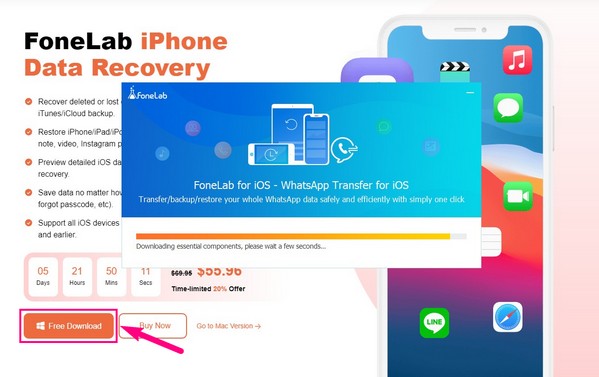
2 lépésKattintson a bal oldali négyzetre az eszköz fő felületén, amely tartalmazza az iPhone Data Recovery funkciót. Leírása szerint biztonságosan vissza tudja állítani a különböző iOS-eszközök törölt adatait. Ezután ügyeljen arra, hogy az iPad és a számítógép USB-kábellel legyen összekötve. Miután a program felismerte az eszközt, a Lapolvasás indítása fül lesz a felületen. Kattintson rá a folytatáshoz.
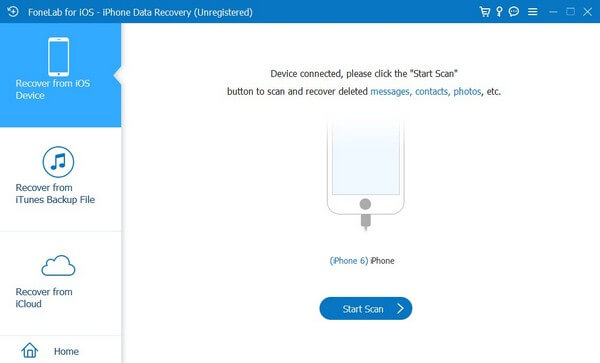
3 lépésA FoneLab iPhone Data Recovery átvizsgálja az iPad adatait. Különféle adattípusok sorakoznak fel a bal oldali oszlopban, amikor befejeződik. A törölt iPad-videók megkereséséhez görgessen a Média szakaszhoz, és kattintson a ikonra App Videók Tab.
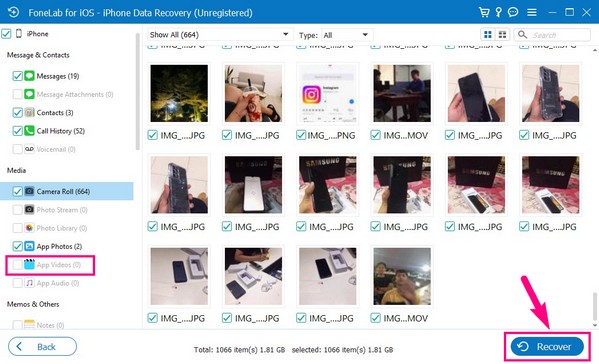
4 lépésVárja, hogy a törölt iPad-videók megjelenjenek a felületen. Ezután görgessen a kívánt videóhoz, majd válassza ki azt vagy őket. Az összeset kijelölheti az Alkalmazásvideók lap melletti jelölőnégyzet bejelölésével is. Végül üss Meggyógyul hogy visszavegye a videóit.
Az iOS FoneLab segítségével visszaállíthatja az elveszett / törölt iPhone-adatokat, ideértve a fényképeket, névjegyeket, videókat, fájlokat, a WhatsApp, a Kik, a Snapchat, a WeChat és más adatokat az iCloud vagy az iTunes biztonsági mentéséből vagy eszközéből.
- Fotók, videók, névjegyek, WhatsApp és további adatok helyreállítása egyszerűen.
- Az adatok előnézete a helyreállítás előtt.
- iPhone, iPad és iPod touch érhetők el.
3. rész. Törölt videók helyreállítása iPadről az iTunes/Finder segítségével
Az iTunes egy Apple program, amely kompatibilis a Windows és a korábbi macOS verziókkal. Számos felhasználási területe van, beleértve az iOS-eszközök biztonsági mentésének és visszaállításának képességét. Ez a program lehetővé teszi, hogy gyorsan készítsen biztonsági másolatot az iPadről videókat, fényképeket és egyéb adattípusokat a számítógépén. Ezért a törölt iPad-videók visszaállítása is egyszerű lesz, ha előzőleg elvégezte az eszköz biztonsági mentési folyamatát. De ha nem, próbálja ki a cikkben szereplő többi technikát.
Kövesse az alábbi egyszerű lépéseket annak meghatározásához, hogyan állíthatja vissza a törölt videókat az iPad készülékről az iTunes vagy a Finder segítségével:
Megjegyzés: A Finder az iTunes helyettesítője a legújabb macOS-verziókon. Így szinte ugyanazt a folyamatot ismételheti meg, hogy helyreállítsa elveszett videóit a Finderben, ha a macOS nem korábbi verziója.
1 lépésIndítsa el az iTunes legújabb verzióját a számítógépén, és USB-kábellel csatlakoztassa iPad készülékéhez. Ezután nyomja meg a iPad ikon a fő felület bal felső sarkában.
2 lépésNavigáljon közvetlenül az Összegzés részhez, hogy megtekinthesse az iPad adatait a felső részben. Az egyik fül, amelyet látni fog, a Restore iPad lapon. Kattintson rá, hogy visszaállítsa a törölt videókat az iTunes alkalmazásból az iPaden.
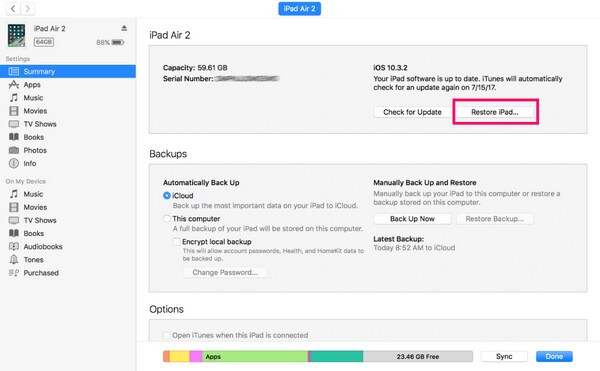
4. rész: Az iPadről törölt videók helyreállítása az iCloudból
Eközben az iCloud egy másik hivatalos biztonsági mentési és visszaállítási szolgáltatás az Apple-eszközök felhasználóinak. Főleg a készülék adatainak szinkronizálására szolgál ingyenes 5 GB-os tárhelyével, de híres arról is, hogy mentse az adatokat az iCloudba. Ezért visszaállíthatja a törölt iPad-videókat, ha visszaállítja a biztonsági másolatot az iCloudon.
Kövesse az alábbi egyszerű utasításokat az iPadről törölt videók iCloudból való visszaállításához:
1 lépésFolytassa beállítások > általános > Az iPad átvitele vagy visszaállítása. Miután megtekintette a visszaállítási lehetőségeket, válasszon Erase All Content and Settings az iPad törléséhez és újraindításához.
2 lépésAz indítási beállítások során megjelenik az Alkalmazások és adatok képernyő. Az opciók listájában érintse meg a lehetőséget Visszaállítás az iCloud Backup szolgáltatásból. Ha szükséges, tartsa be az utasításokat, beleértve a jelszó megadását.
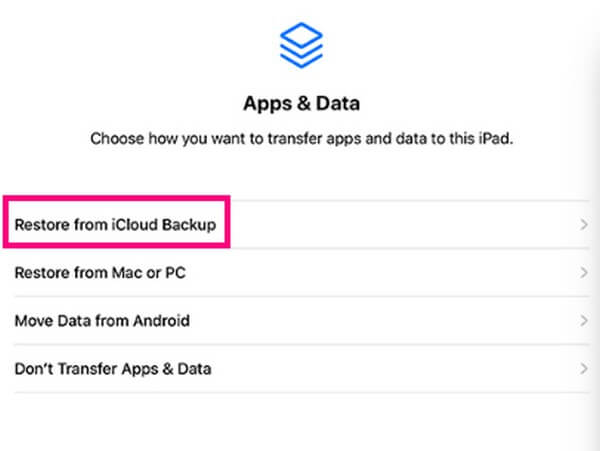
Az utolsó részhez hasonlóan ehhez a módszerhez is szükség van egy biztonsági mentési fájlra, mivel ez is a már tárolt biztonsági mentési adatokra támaszkodik. De ha soha nem készített biztonsági másolatot, vagy már nincsenek meg a fájlok a Nemrég törölve mappát, az utolsó esély egy olyan professzionális eszköz, mint a FoneLab iPhone Data Recovery.
Az iOS FoneLab segítségével visszaállíthatja az elveszett / törölt iPhone-adatokat, ideértve a fényképeket, névjegyeket, videókat, fájlokat, a WhatsApp, a Kik, a Snapchat, a WeChat és más adatokat az iCloud vagy az iTunes biztonsági mentéséből vagy eszközéből.
- Fotók, videók, névjegyek, WhatsApp és további adatok helyreállítása egyszerűen.
- Az adatok előnézete a helyreállítás előtt.
- iPhone, iPad és iPod touch érhetők el.
5. rész. GYIK az iPadről törölt videók helyreállításával kapcsolatban
1. Visszaállíthatom a videókat, miután töröltem őket a Nemrég törölt mappából?
Igen tudsz. Ha véglegesen eltávolította a videókat a Legutóbb törölt mappából, próbálja meg visszaállítani a biztonsági másolatokat, ha korábban létrehozta őket. Vagy használjon professzionális programot, mint pl FoneLab iPhone adatmentés. Ez az eszköz gyorsan visszakeresheti törölt adatait anélkül, hogy a mappára támaszkodna.
2. Hogyan állíthatom vissza az elveszett fotókat az iPaden?
Az elveszett fotók visszaállítása az iPad készüléken ugyanaz a folyamat, mint a törölt videók helyreállítása. Így a fenti technikákat használhatja az elveszett vagy törölt képek visszaállítására iPaden.
3. Hogyan lehet visszaállítani a véglegesen törölt iPad videókat számítógép nélkül?
A fenti cikkben szereplő két módszerhez nincs szükség számítógépre a helyreállításhoz: a Nemrég törölve mappát és iCloud. Előbb azonban ellenőriznie kell a leírásukat, hogy az Ön adataira vonatkoznak-e, vagy egyetért-e a módszerek következményeivel. Ha nem, próbálja ki a többit, mivel már rendelkeznek utasításokkal, így könnyen kezelhetők.
Köszönjük, hogy eljött és kipróbálta a javasolt módszereinket. Bízhat benne, hogy mindegyiket már teszteltük és bizonyítottuk, hogy kényelmes helyreállítási folyamatot tapasztalhasson.
Az iOS FoneLab segítségével visszaállíthatja az elveszett / törölt iPhone-adatokat, ideértve a fényképeket, névjegyeket, videókat, fájlokat, a WhatsApp, a Kik, a Snapchat, a WeChat és más adatokat az iCloud vagy az iTunes biztonsági mentéséből vagy eszközéből.
- Fotók, videók, névjegyek, WhatsApp és további adatok helyreállítása egyszerűen.
- Az adatok előnézete a helyreállítás előtt.
- iPhone, iPad és iPod touch érhetők el.
